Formule Excel : Supprimer à partir de la droite du texte
Généralement, vous supprimez des caractères à partir de la gauche du texte, mais parfois, vous pourriez avoir besoin de les supprimer à partir de la droite. Comment résoudre ce problème ? En réalité, combiner les fonctions GAUCHE et NBCAR pour créer une formule peut vous aider.
Formule générique :
| GAUCHE(texte;NBCAR(texte)-n) |
Arguments
| Nom de fichier : la chaîne de texte ou la cellule dont vous souhaitez supprimer des caractères à partir de la droite. |
| N : le nombre de caractères que vous souhaitez supprimer à partir de la droite du texte. |
Fonctionnement de cette formule
Voici deux colonnes, B3:C5, l'une contient les textes, et l'autre contient le nombre de caractères que vous devez supprimer à partir de la droite du texte. Veuillez utiliser la formule ci-dessous dans la cellule D3.
| =GAUCHE(B3;NBCAR(B3)-C3) |
Appuyez sur Entrée et faites glisser la poignée de recopie de la cellule D3 à D5 pour appliquer cette formule.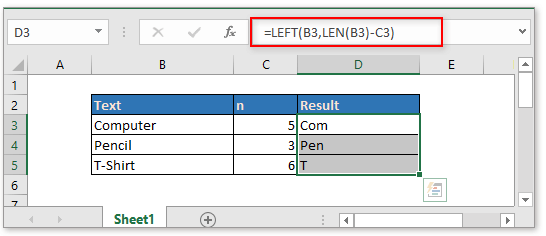
Explication
NBCAR fonction : la NBCAR fonction obtient le nombre de caractères du texte. Ici, elle renvoie la longueur de la cellule B3.
GAUCHE fonction : la GAUCHE fonction extrait un nombre donné de caractères à partir du côté gauche d'un texte. Ici, les étapes de calcul de la formule seront montrées comme suit :
=GAUCHE(B3;8-5)
=GAUCHE(B3;3)
Remarque
Si l'argument texte est une valeur numérique, vous pouvez ajouter la fonction CNUM devant la formule pour convertir le résultat en nombre.
| CNUM(GAUCHE(texte;NBCAR(texte)-n)) |
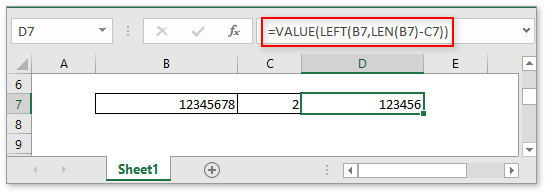
Exemple de fichier
![]() Cliquez pour télécharger l'exemple de fichier
Cliquez pour télécharger l'exemple de fichier
Formules relatives
- Trouver le texte le plus fréquent avec critères
Dans certains cas, vous voudrez peut-être trouver le texte qui apparaît le plus fréquemment en fonction d'un critère dans Excel. Ce tutoriel présente une formule matricielle pour gérer cette tâche et explique les arguments de cette formule. - Combiner des cellules avec des virgules
Ce tutoriel fournit plusieurs formules pour joindre plusieurs cellules en une seule cellule avec une virgule comme séparateur, comme illustré dans la capture d'écran ci-dessous, et explique également comment ces formules fonctionnent dans Excel. - Rendre le texte de même longueur
S'il existe une liste de textes de différentes longueurs, pour une meilleure présentation, vous pouvez rendre ces textes de même longueur en ajoutant des caractères de fin comme indiqué dans la capture d'écran ci-dessous. Voici une formule qui combine les fonctions NBCAR et REPT pour y parvenir dans Excel. - Vérifier si une cellule contient un nombre
Parfois, vous souhaiterez peut-être vérifier si une cellule contient des caractères numériques. Ce tutoriel fournit une formule qui renverra VRAI si la cellule contient un nombre, FAUX si la cellule ne contient pas de nombre.
Les meilleurs outils de productivité pour Office
Kutools pour Excel - Vous aide à vous démarquer de la foule
Kutools pour Excel compte plus de 300 fonctionnalités, garantissant que ce dont vous avez besoin est à portée d'un clic...
Office Tab - Activer la lecture et l'édition par onglets dans Microsoft Office (y compris Excel)
- Une seconde pour passer entre des dizaines de documents ouverts !
- Réduit de centaines le nombre de clics souris pour vous chaque jour, dites adieu à la main de la souris.
- Augmente votre productivité de 50 % lors de la visualisation et de l'édition de plusieurs documents.
- Apporte des onglets efficaces à Office (y compris Excel), tout comme Chrome, Edge et Firefox.